Halaman ini menunjukkan cara mengelola beberapa konfigurasi Cloud Functions dalam satu ruang kerja dan cara mengatur ulang Penjelajah fungsi Cloud Run dengan Cloud Code.
Sebelum memulai
Panduan ini memerlukan ruang kerja yang sudah disiapkan (file launch.json dengan setidaknya satu konfigurasi yang tercantum). Untuk memulai dengan contoh, lihat panduan memulai Membuat dan men-deploy fungsi.
Mengelola beberapa konfigurasi dalam satu ruang kerja
Untuk menambahkan konfigurasi Cloud Function baru ke file launch.json, ikuti langkah-langkah berikut:
Klik Cloud Code, lalu luaskan Penjelajah Cloud Functions.
Di Penjelajah fungsi Cloud Run, klik kanan WORKSPACE, lalu klik Add new cloud function configuration.
Ikuti petunjuknya dan lakukan tindakan berikut:
- Masukkan nama fungsi
- Memilih lingkungan fungsi Cloud Run
- Masukkan titik entri (nama metode yang akan dipanggil untuk fungsi ini)
- Masukkan input pengujian
Atau, Anda dapat memasukkan nilai ini secara manual ke dalam file
launch.json:{ "configurations": [ { "name": "Deploy Cloud Function", "type": "cloudcode.cloudfunctions", "request": "launch", "functionName": "hello-world-get", "gen": "GEN_2", "entryPoint": "helloGet" } ] }Ruang kerja fungsi Cloud Run Anda sesuai dengan konfigurasi pertama yang tercantum dalam file
launch.json. Nama ruang kerja mencerminkanfunctionNamekonfigurasi pertama yang tercantum dalam filelaunch.jsonAnda:{ "configurations": [ { "name": "Deploy Cloud Function", "type": "cloudcode.cloudfunctions", "request": "launch", "functionName": "hello-world-pub-sub", "gen": "GEN_2", "entryPoint": "helloPubSub" }, { "name": "Deploy Cloud Function", "type": "cloudcode.cloudfunctions", "request": "launch", "functionName": "hello-world-get", "gen": "GEN_2", "entryPoint": "helloGet" } ] }(Opsional) Untuk men-deploy konfigurasi lain dari file
launch.json, pindahkan konfigurasi yang ingin di-deploy ke bagian atas filelaunch.json, lalu klik refresh Refresh Cloud Functions Explorer.
Mengatur ulang Cloud Run functions Explorer ke dalam File Explorer IDE Anda
Anda dapat mengatur ulang Penjelajah fungsi Cloud Run ke dalam Penjelajah file Cloud Shell dengan melakukan tindakan berikut:
Tarik Penjelajah fungsi Cloud Run ke Explorer file Cloud Shell:
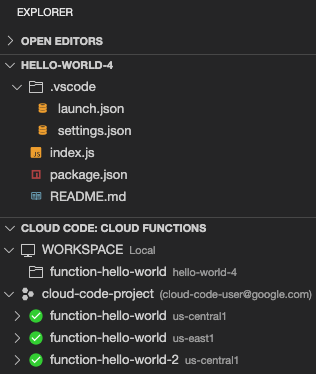
Pengaturan ini menampilkan Penjelajah fungsi Cloud Run di bagian File Explorer sehingga Anda dapat melihat fungsi yang di-deploy dan ruang kerja fungsi Cloud Run di panel yang sama dengan file project.
(Opsional) Untuk mengurungkan pengaturan ini, tarik judul Explorer Cloud Code: Cloud Functions kembali ke Explorer Cloud Code.

